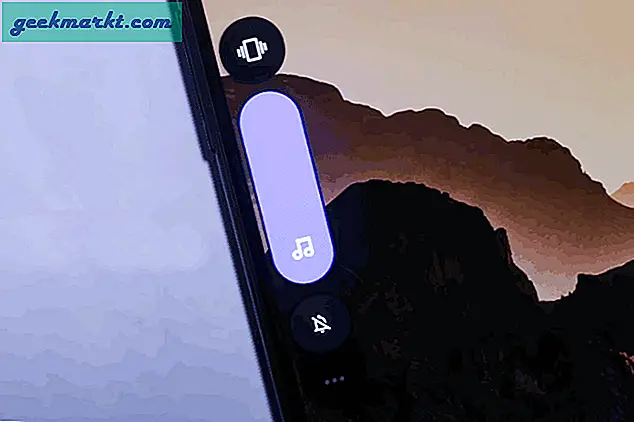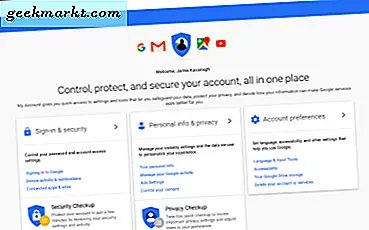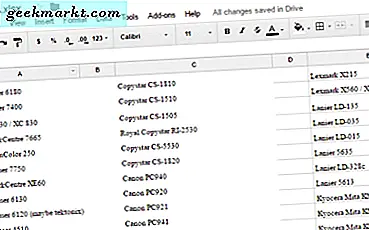
Die Kombination von Zellendaten ist für jeden seriösen Benutzer von Tabellenkalkulationen wichtig, und Google Tabellen ist keine Ausnahme. Datenquellen müssen fast immer bearbeitet und aufgeräumt werden, um nützlich zu sein, und dies erfordert sehr oft das Kombinieren oder Verketten von Zellen. Wenn Sie beispielsweise eine Tabelle haben, in der sich Vornamen und Nachnamen in verschiedenen Spalten befinden, möchten Sie möglicherweise eine Spalte, die den vollständigen Namen jeder Person enthält. Sie können die ersten beiden Spalten verketten, um ihre Informationen in einer dritten Spalte zusammenzufassen. Alles, was Sie zum Kombinieren von Zellen benötigen, sind zwei (oder mehr) Zellen, die Daten enthalten, und eine Zielzelle, in der die verketteten Daten angezeigt werden. In diesem Artikel werden wir den Vorgang zum Kombinieren von Zellen in Google Tabellen besprechen.
Beachten Sie, dass das Kombinieren von Zellen und das Zusammenführen von Zellen, obwohl sie in normalem Englisch sehr ähnlich klingen, zwei völlig unterschiedliche Vorgänge in Google Tabellen und anderen Tabellen sind. Dieser Artikel beschreibt das Kombinieren von Zellen; Wir werden Zellen in einem anderen Artikel zusammenführen.
Kombinieren Sie Zellen in Google Tabellen
Das erste, worüber Sie nachdenken müssen, ist, ob Sie String-Daten, numerische Daten oder eine Kombination der beiden kombinieren und wie Ihre verketteten Daten aussehen sollen. Zum Beispiel könnten Sie "John" in einer Zelle, "Smith" in einer zweiten Zelle haben und eine Ausgabe von "John Smith" wünschen. Auf der anderen Seite haben Sie vielleicht einen Wert von 100 in einer Zelle, 300 in einer anderen Zelle, und Sie wollen eine Ausgabe von 400. Oder es ist möglich, dass Sie "John" in einer Zelle haben, 200 in einer anderen Zelle und Sie wollen die gewünschter Ausgang soll "John200" oder "John 200" sein. Es gibt verschiedene Formeln, um diese verschiedenen Arten von Ergebnissen zu erreichen.
Die Hauptformel, um numerische Daten zu kombinieren und sie zusammenzufügen, ist SUM. So verwenden Sie SUMME:
- Öffne dein Google-Blatt.
- Suchen Sie die Zellen, die Sie kombinieren möchten, und notieren Sie ihre Koordinaten - in diesem Beispiel A1 und A2.
- Geben Sie in der Zelle, in der die kombinierten Daten angezeigt werden sollen, '= sum (A1, A2)' ein. Sie können auch einen Bereich in der Summenformel verwenden, dh '= Summe (A1: A2)'.
Sie sollten jetzt die Summe von A1 und A2 in der Zielzelle sehen. Wenn also A1 100 und A2 50 enthält, sollte die Zielzelle 150 enthalten. Beachten Sie, dass Sie SUM bitten können, Ihnen einen Gesamtwert für einen Bereich zu geben, der String-Daten enthält, diese String-Daten jedoch ignoriert werden. Wenn Zelle A2 in diesem Beispiel "50" statt 50 enthält, wäre die Summe 100, nicht 150.
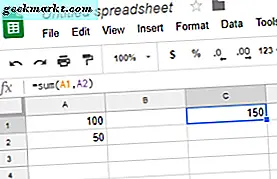
Es gibt zwei Formeln, mit denen Sie Zeichenfolgedaten kombinieren können. CONCAT ist der einfachste Weg, zwei Zellen miteinander zu kombinieren. Beachten Sie, dass CONCAT nur zwei Argumente annehmen kann. Um CONCAT zu verwenden:
- Öffne dein Google-Blatt.
- Suchen Sie die Zellen, die Sie kombinieren möchten, und notieren Sie ihre Koordinaten - in diesem Beispiel A1 und A2.
- Geben Sie in der Zelle, in der Sie die kombinierten Daten anzeigen möchten, '= concat (A1, A2)' ein.
Sie sollten jetzt die Kombination von A1 und A2 in der Zielzelle sehen. Wenn A1 "Rakete" enthält und A2 "Ninja" enthält, sollte die Zielzelle "rocketninja" enthalten.
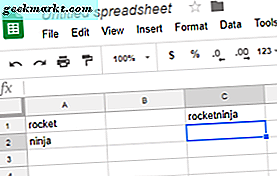
Aber was, wenn die Zielzelle "Raketen-Ninja" enthalten soll oder was, wenn Sie mehrere Zellen haben, deren Text Sie kombinieren möchten? In diesem Fall müssen Sie den leistungsstärkeren Befehl CONCATENATE verwenden. Um CONCATENATE zu verwenden:
- Öffne dein Google-Blatt.
- Suchen Sie die Zellen, die Sie kombinieren möchten, und notieren Sie ihre Koordinaten - in diesem Beispiel A1 und A2.
- Geben Sie in der Zelle, in der Sie die kombinierten Daten anzeigen möchten, ein: '= verketten (A1, "", A2) ".
Sie sollten nun die Kombination aus A1, einem Leerzeichen und A2 in der Zielzelle sehen. Wenn A1 "Rakete" enthält und A2 "Ninja" enthält, sollte die Zielzelle "Rakete Ninja" enthalten. Beachten Sie, dass Sie in CONCATENATE beliebig viele Zellen, String-Konstanten oder Bereiche angeben können. '= verketten (A1, "", A2, "das ist ein dummes Beispiel", A1: B2999)' ist eine vollkommen gültige Formel.
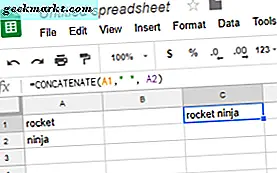
Sie sollten wissen, dass CONCAT und CONCATENATE mit numerischen Daten perfekt funktionieren, aber diese Daten werden als Zeichenfolge und nicht als Zahl behandelt. CONCAT (100, 200) und CONCAT ("100", "200") geben beide "100200" aus, nicht 300 oder "300".
Wenn Sie mehr über Google Tabellen erfahren möchten, um Ihre Fähigkeiten in diesem leistungsstarken kostenlosen Tabellenkalkulationstool zu verbessern, bietet TechJunkie eine Reihe weiterer Tutorials, die Sie sich ansehen können. Überprüfen Sie sie und lassen Sie uns wissen, was Sie denken. Wenn Sie etwas Besonderes sehen möchten, mailen Sie uns und lassen Sie es uns wissen!